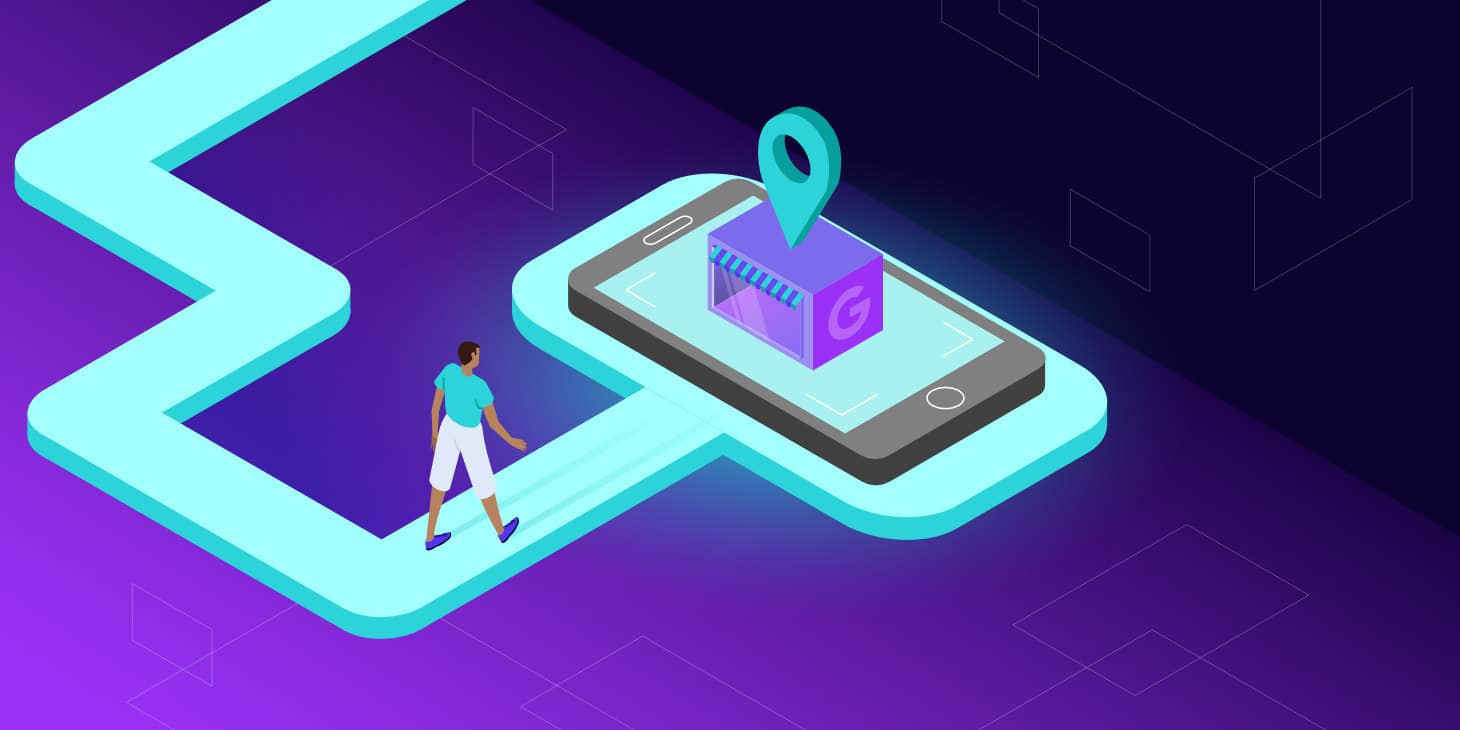
دریافت مزایای محلی بیشتر و «Google برای کسب و کار من» دست به دست هم می دهند. وقتی افراد محصول یا خدماتی را در نزدیكی خود جستجو می كنند ، معمولاً به دنبال خرید چیزی هستند.
در واقع ، 78٪ از جستجوهای محلی برای تلفن همراه منجر به خرید در فروشگاه یا آنلاین با توجه به سرزمین موتور جستجو . اینها افرادی هستند که می خواهید آنها را به کار خود جذب کنید.
در این راهنما ، خواهید آموخت که لیست Google برای کسب و کار من چیست ، چگونه به جستجوگرها خود کمک می کند نحوه تنظیم و نحوه بهینه سازی آن.
Google برای کسب و کار من چیست؟ h2>
Google برای کسب و کار من (یا GMB) یک سرویس لیست مشاغل محلی است که توسط Google پشتیبانی می شود.
استفاده از آن کاملاً رایگان است و تنها شرط استفاده از آن این است که شما باید شکلی از تعامل رو در رو با مشتریان خود داشته باشید. اساساً ، اگر 100٪ آنلاین باشید ، واقعاً نمی توانید لیست Google برای کسب و کار من داشته باشید.
اگر تا به حال یک جستجوی محلی انجام داده باشید ، شاهد نمایش آن در نتایج جستجوی Google خواهید بود. به نظر می رسد به این شکل است:
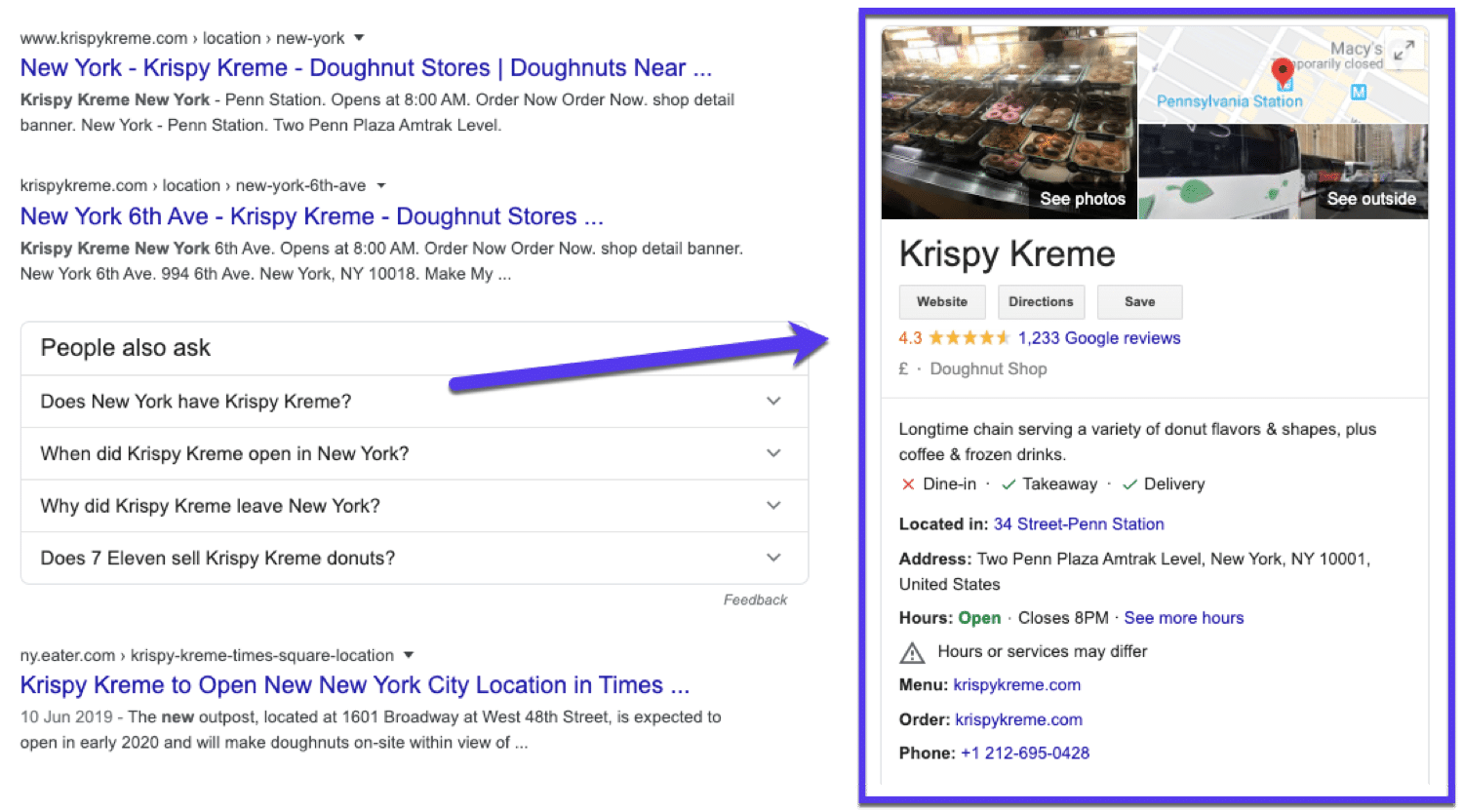
نمونه ای از لیست Google My Business
Google برای کسب و کار من چگونه کار می کند؟ h3>
Google به شما امکان می دهد ادعای کسب و کار خود را انجام دهید و آن را به صورت زنده دریافت کنید. به این ترتیب ، هنگامی که افراد به دنبال چیزی هستند که شما ارائه می دهید ، وب سایت شما در نتایج جستجوی آنها ظاهر می شود.
می توانید سرویس هایی را که ارائه می دهید لیست کنید ، یک بخش سQالات متداول ، چند عکس اضافه کنید و همچنین اجازه دهید مشتریان برای ارسال نظرات در مورد کسب و کار شما. حتی می توانید چند ویژگی های جالب را به کسب و کار خود اضافه کنید که در نمودار دانش مانند مراقبت آنلاین ، انتصاب آنلاین ، برآورد آنلاین و کلاسهای آنلاین.
چرا باید از Google برای کسب و کار من استفاده کنید h2>
بگذارید این را بپذیریم: Google بر جستجو مسلط است و به ویژه جستجوی محلی مطابق سهم خالص بازار ، بیش از 70٪ از کل جستجوها در Google اتفاق می افتد.
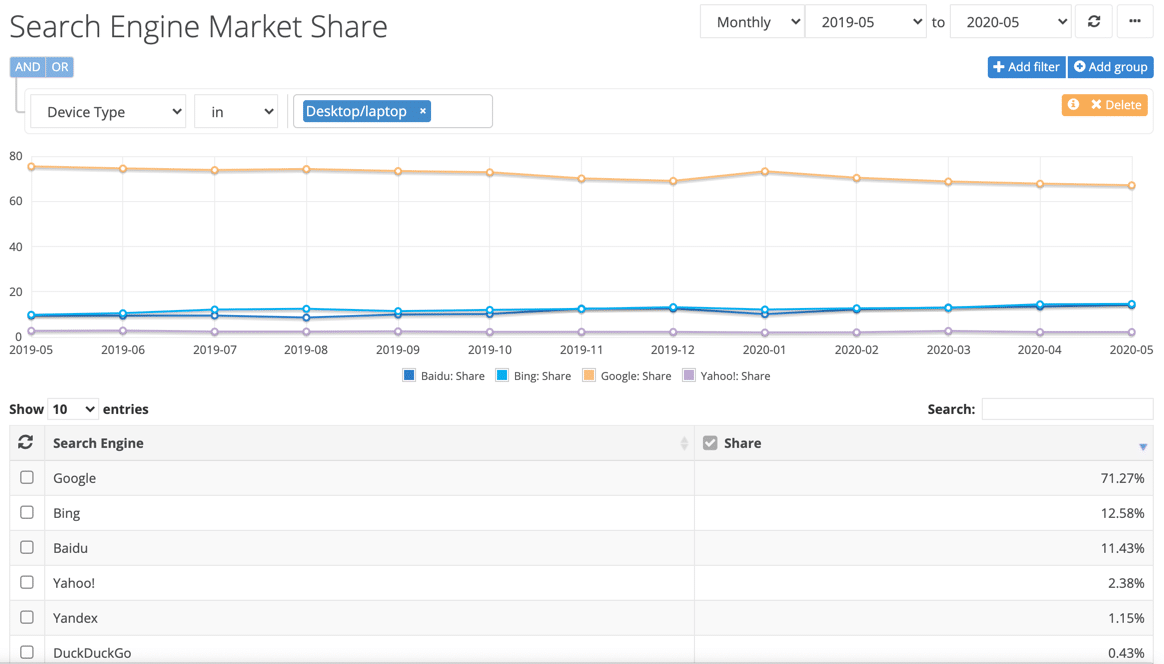
نمودار نشان دهنده سهم بازار موتور جستجو
به عنوان یک مالک مشاغل کوچک ، به راحتی نمی توانید از مزایای استفاده از «Google برای کسب و کار من» (GMB) چشم پوشی کنید.
تحقیقات نشان می دهد که 92 ٪ از خریداران آنلاین دوست دارند قبل از خرید چیزی مارک های آنلاین را مقایسه کنند. و بیشتر آنها برای یافتن مشاغلی که مایلند از آنها خریداری کنند به جستجوی Google مراجعه می کنند.
علاوه بر این ، 49٪ از همه لیست های Google برای کسب و کار من بیش از 1000 دریافت می کنید هر ماه جستجو می کند ، در حالی که 96٪ از لیست ها حداقل 25 بار در ماه دیده می شوند.
آیا می دانید وقتی کسب و کار شما در Google My Business فهرست شده و دیده می شود چه اتفاقی می افتد؟
آمار نشان می دهد که 56٪ افرادی که لیست GMB شما را مشاهده می کنند ، از طریق وب سایت خود کلیک کنید ، در حالی که 24٪ دیگر مستقیماً با کسب و کار شما تماس می گیرند. این خبر خوبی برای مشاغل است که می خواهند با وجود شرایط اقتصادی چالش برانگیز زنده بمانند و رشد کنند.
این نظرسنجی نشان می دهد که لیست Google برای کسب و کار من نیز می تواند باعث موفقیت محلی SEO در کسب و کارهای کوچک می شود ، تقریباً تضمین دید در Google Maps و جستجوی Google برای SME ها.
فقط به نتایج این تحقیق در عوامل محلی رتبه بندی Google نگاهی بیندازید:
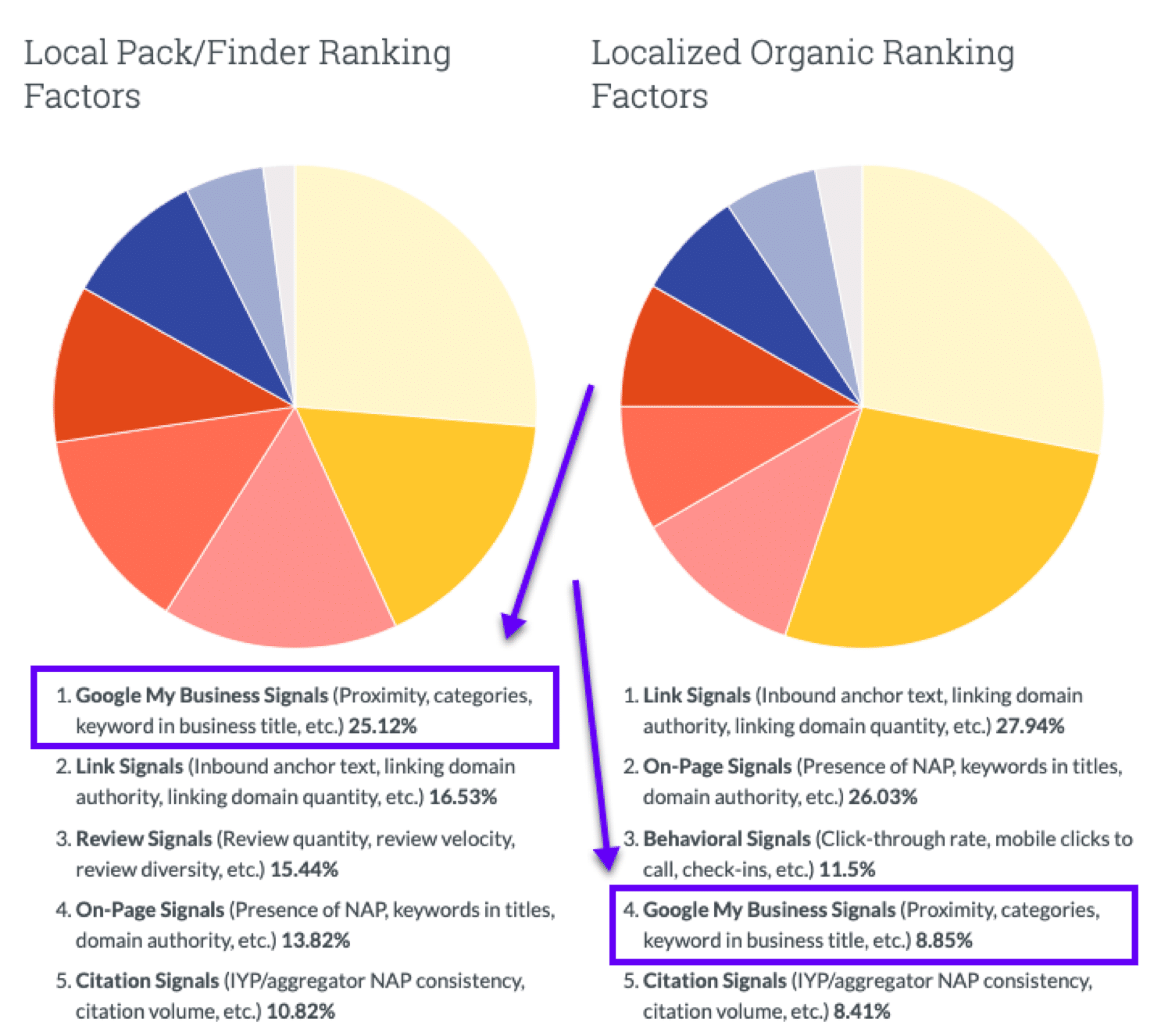
بسته های محلی (GMB) در مقابل نتایج بررسی عوامل رتبه بندی آلی محلی
همچنین ، GMB به شما امکان می دهد مشتریان بالقوه بلافاصله با شما تماس بگیرند ، در حالی که شما باید لیست خود را پیگیری کنید تا بدانید که مشتریان گذشته در مورد نام تجاری شما چه فکر می کنند ، برای بازدید از آنها برنامه ریزی می کنید ، آنها را به مکان خود هدایت می کنید و کارهای زیادی انجام می دهید بیشتر.
دلایل زیادی برای استفاده از Google برای کسب و کار من وجود دارد!
اکنون که می دانید Google برای کسب و کار من چیست و چرا باید از آن برای مشاغل محلی خود استفاده کنید ، نحوه راه اندازی آن را بررسی کنیم.
چگونه Google My Business را راه اندازی کنم؟ (و در Google فهرست شوید) h2>
تنظیم نمایه Google برای کسب و کار من و قرار گرفتن در لیست در Google بخش مهمی از جستجوی محلی است. در اینجا نحوه ایجاد نمایه Google برای کسب و کار من به کسب و کار شما آمده است:
مرحله 1 – به سایت رسمی Google برای کسب و کار من بروید h3>
از صفحه رسمی Google برای کسب و کار من دیدن کنید و روی دکمه مدیریت اکنون کلیک کنید: p >
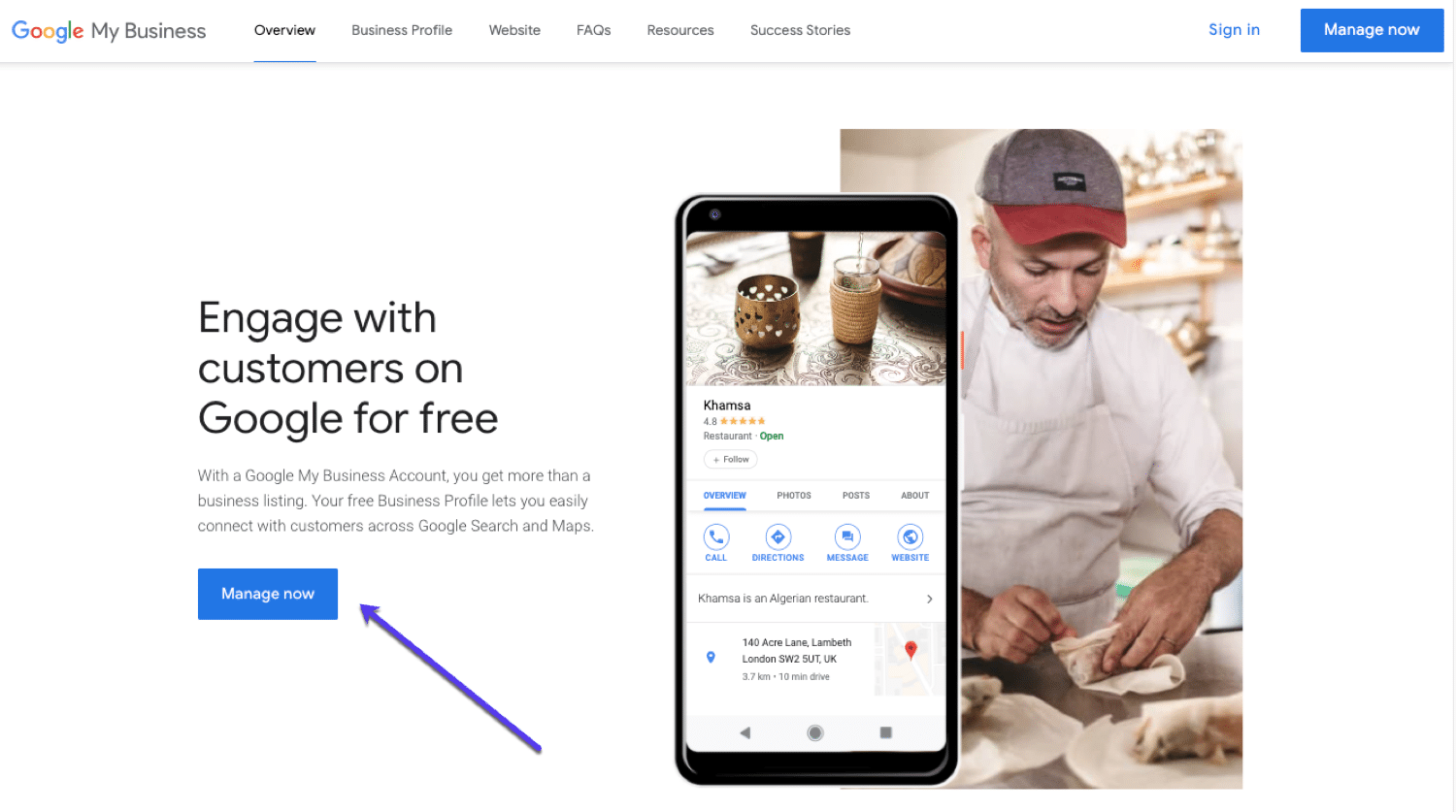
صفحه اصلی Google برای کسب و کار من ، برای راه اندازی حساب خود از اینجا شروع کنید
اگر قبلاً به حساب Google خود وارد نشده اید ، از شما می خواهد قبل از ادامه کار به سیستم وارد شوید.
مطمئن شوید که به سیستم حسابی که می خواهید با لیست GMB در حال ایجاد آن مرتبط شود ، وارد شده اید.
مرحله 2 – یافتن مشاغل خود یا ایجاد لیست جدید h3>
اگر در گذشته لیست GMB تنظیم نکرده اید ، می توانید نام کسب و کار خود را جستجو کنید یا می توانید برای افزودن لیست جدید کلیک کنید.
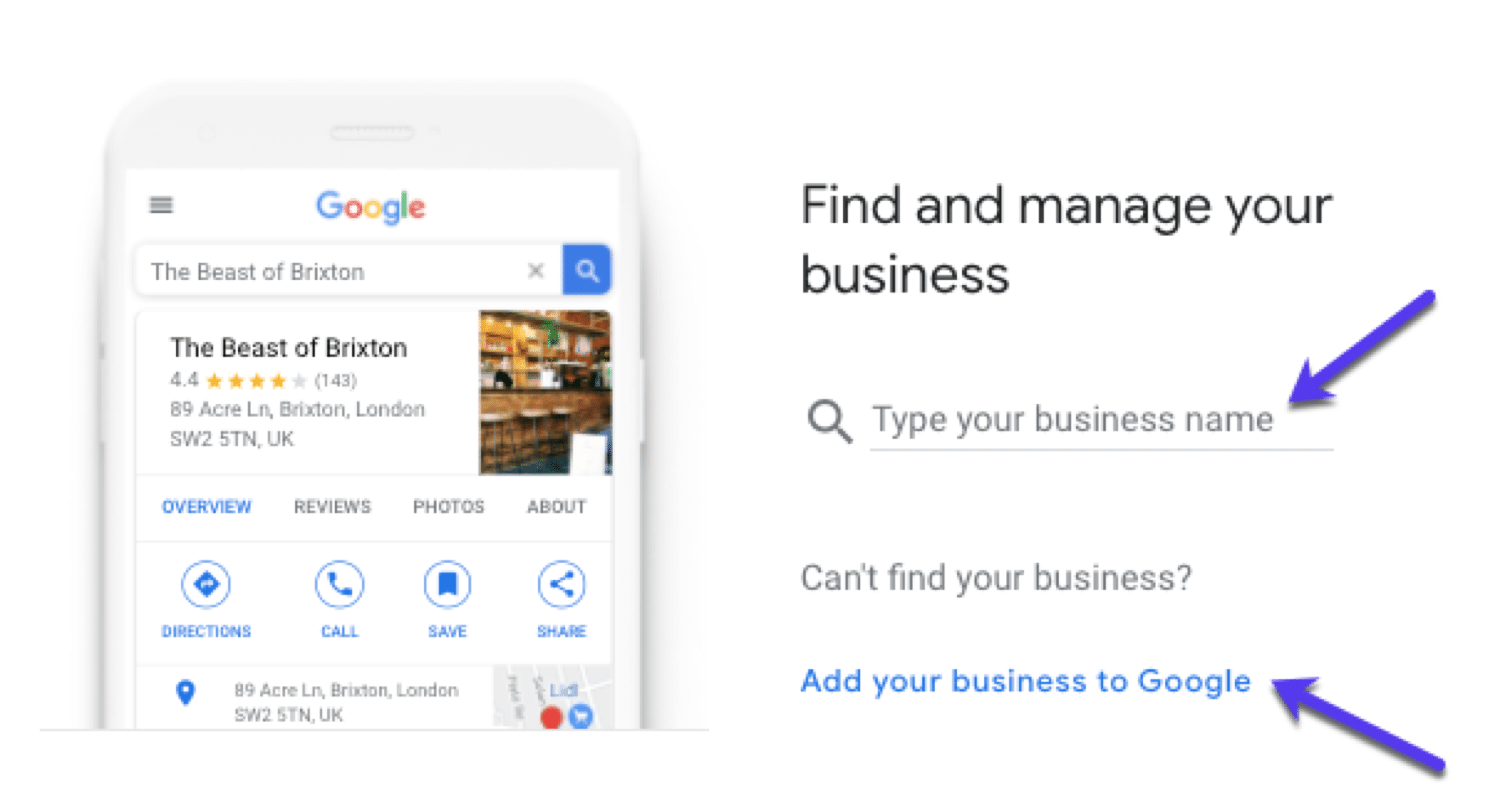
یافتن مشاغل خود در GMB
غیر معمول نیست که کسی قبلاً مشاغل شما را لیست کرده باشد. در این صورت ، باید ظاهر شوید که کسب و کار شما ظاهر شده است. اگر به نظر نمی رسد ، روی افزودن کسب و کار خود به Google
کلیک کنید
مرحله 3 – تنظیم نام خود h3>
اکنون می توانید نام کسب و کار خود را اضافه کنید:
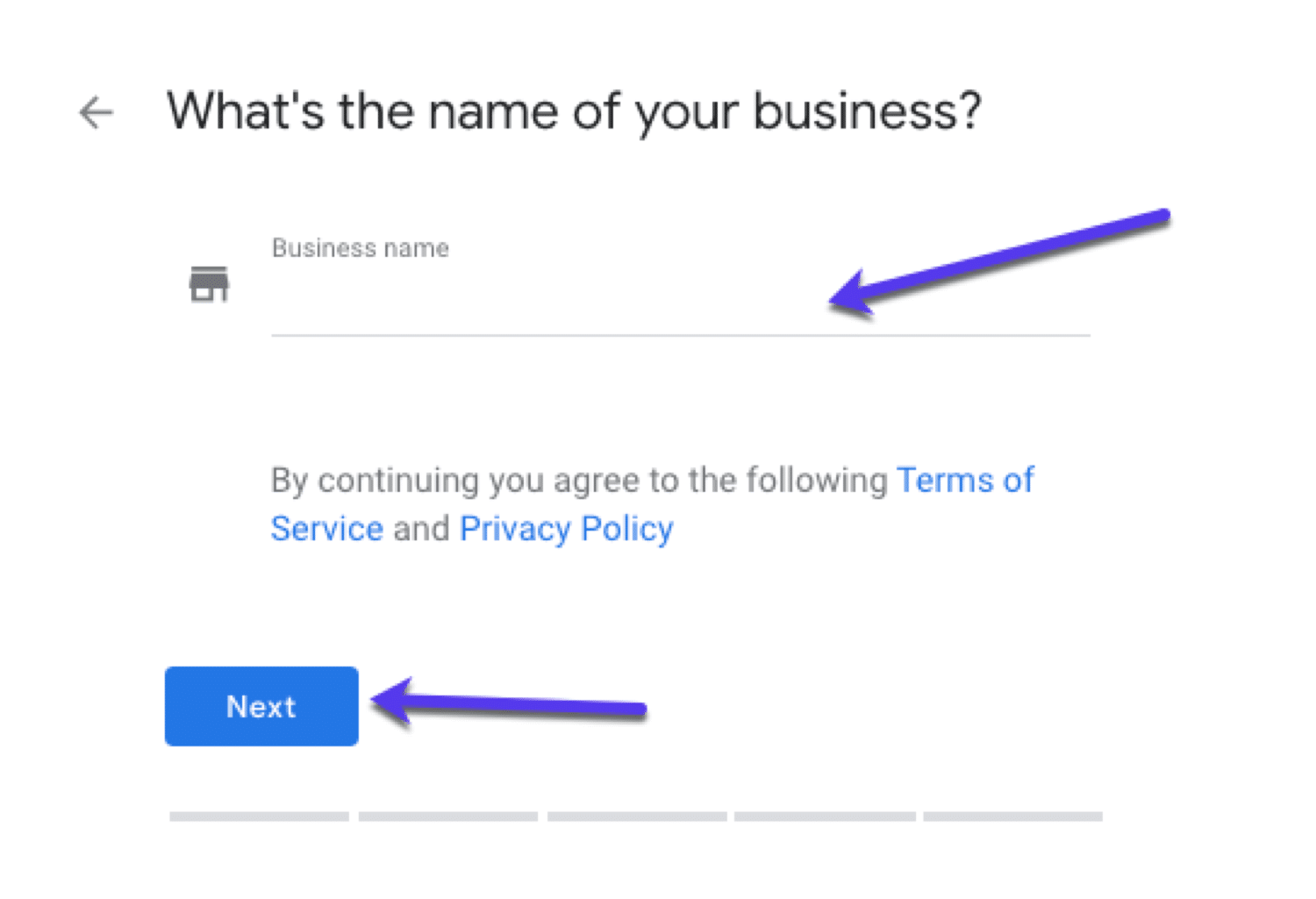
افزودن نام تجارت خود به GMB
بعد از اضافه کردن ، بعدی را بزنید.
مرحله 4 – انتخاب دسته h3>
اکنون باید دسته ای را انتخاب کنید که بهترین توصیفات تجاری شما در Google برای کسب و کار من باشد.
اگر بخواهید در نتایج Google ظاهر شوید این مرحله بسیار مهم است. صفحه هنگامی که مشتریان در جستجوی محصول یا خدماتی هستند که شما ارائه می دهید.
شما می توانید دسته های اصلی و ثانویه را تنظیم کنید ، این موارد را عاقلانه انتخاب کنید.
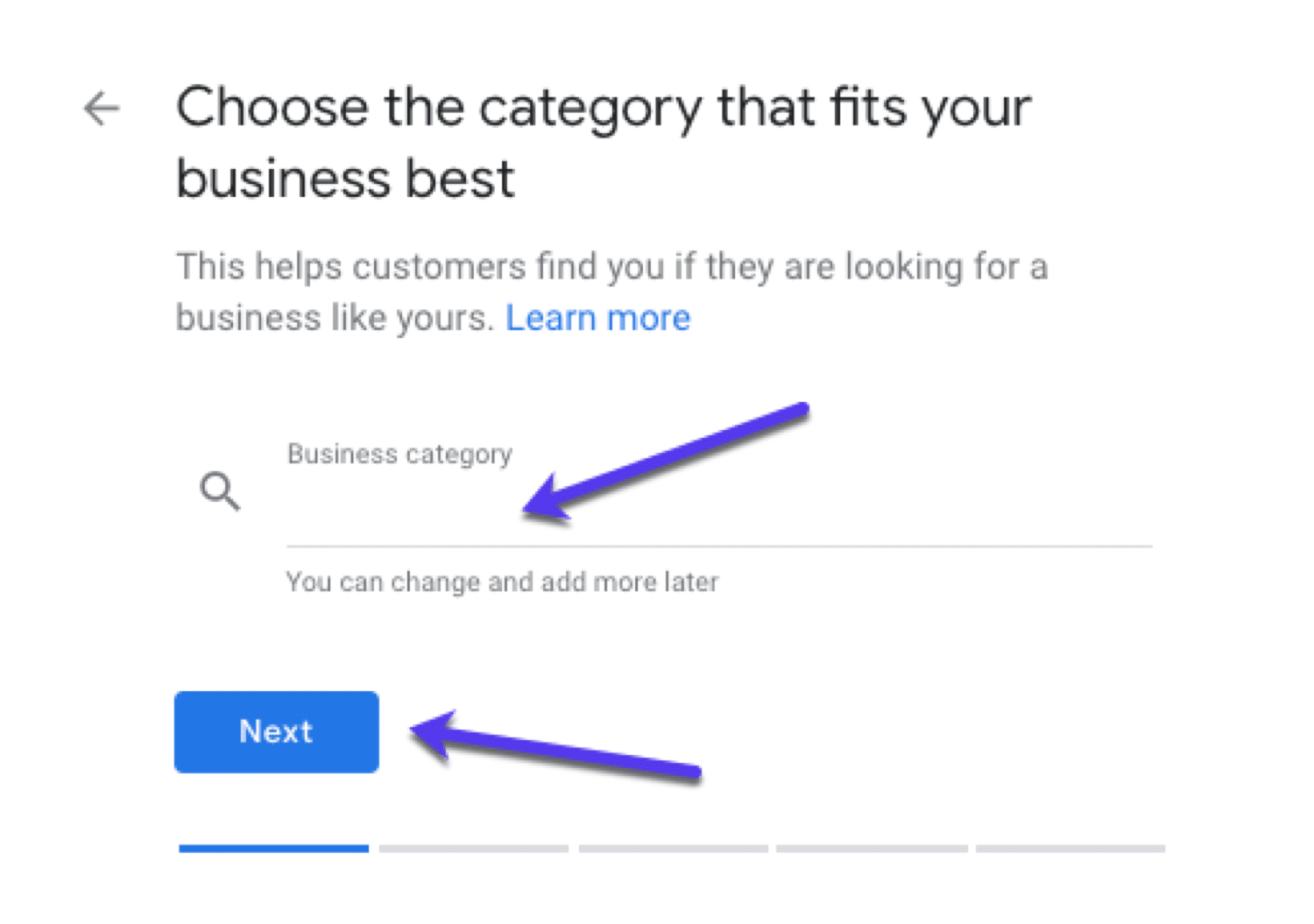
انتخاب رده تجاری در GMB
در بخش «مشاغل» ، کاری را که کسب و کار شما انجام می دهد تایپ کنید و پیشنهادهای خودکار برای انتخاب دریافت خواهید کرد:
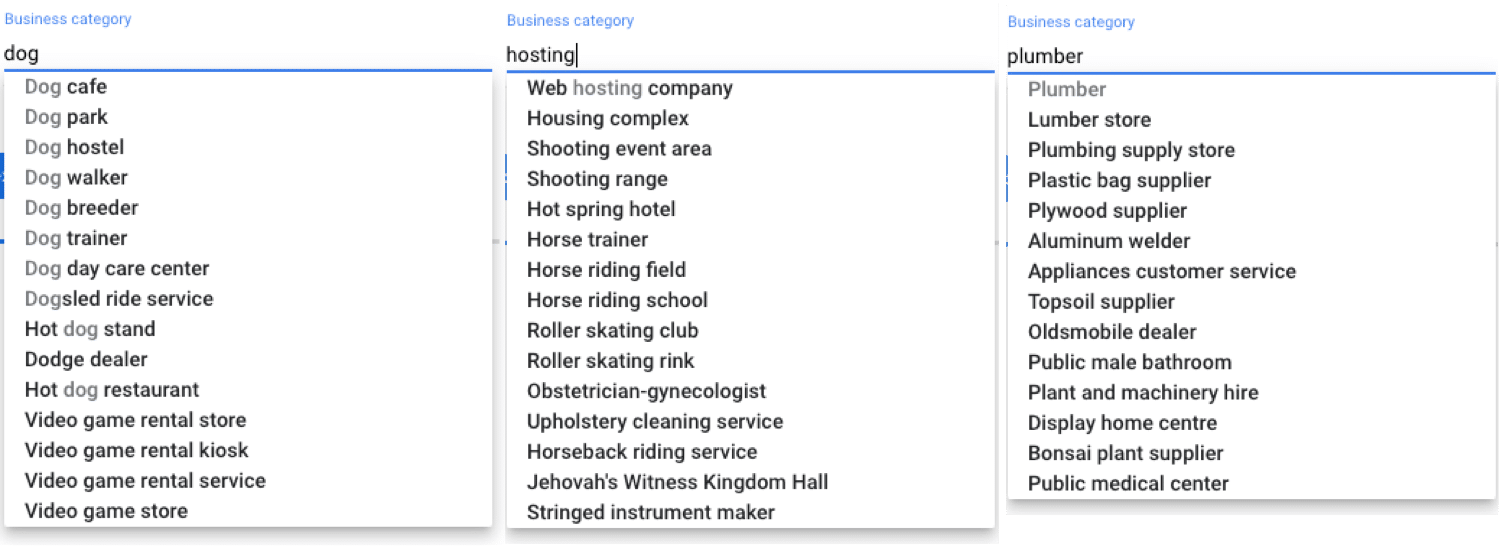
نمونه هایی از گزینه های دسته مشاغل در GMB (برخی بسیار مبهم!)
مرحله 5 – تنظیم آدرس کسب و کار شما h3>
اکنون باید مکان را برای ارتباط با لیست خود تنظیم کنید.
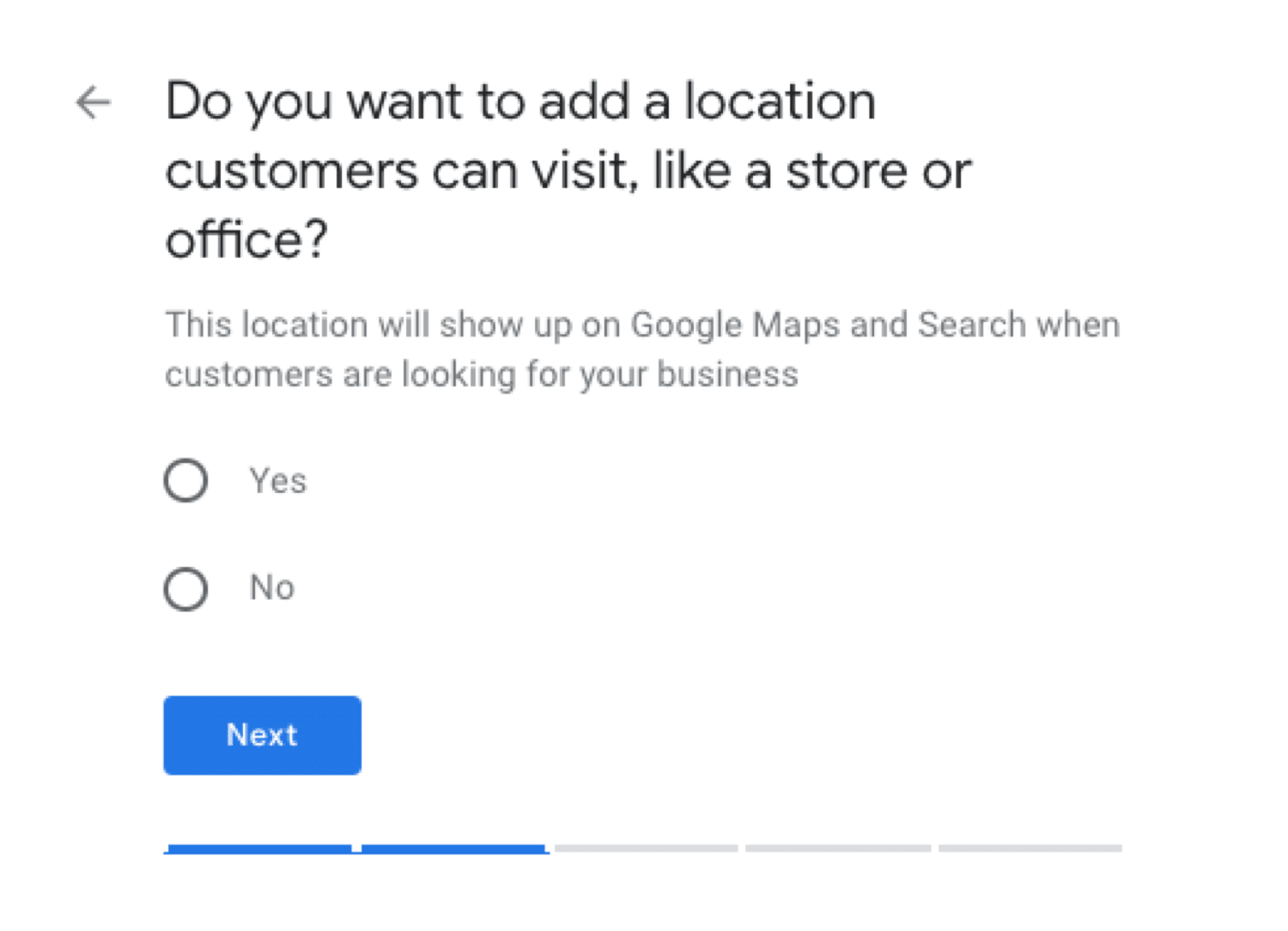
افزودن مکان به GMB
شما باید یکی از موارد زیر را انتخاب کنید:
- گزینه شماره 1 (بله) لیست مشاغل آجر و ملات
- گزینه شماره 2 (NO) لیست کسب و کار منطقه خدمات
بیایید سریع از طریق هر یک قدم بزنیم:
گزینه شماره 1 (بله) لیست کسب و کار آجر و ملات h4>
اگر در حال راه اندازی لیست برای مشاغل فیزیکی با مکان هستید ، آن را اینجا اضافه کنید:
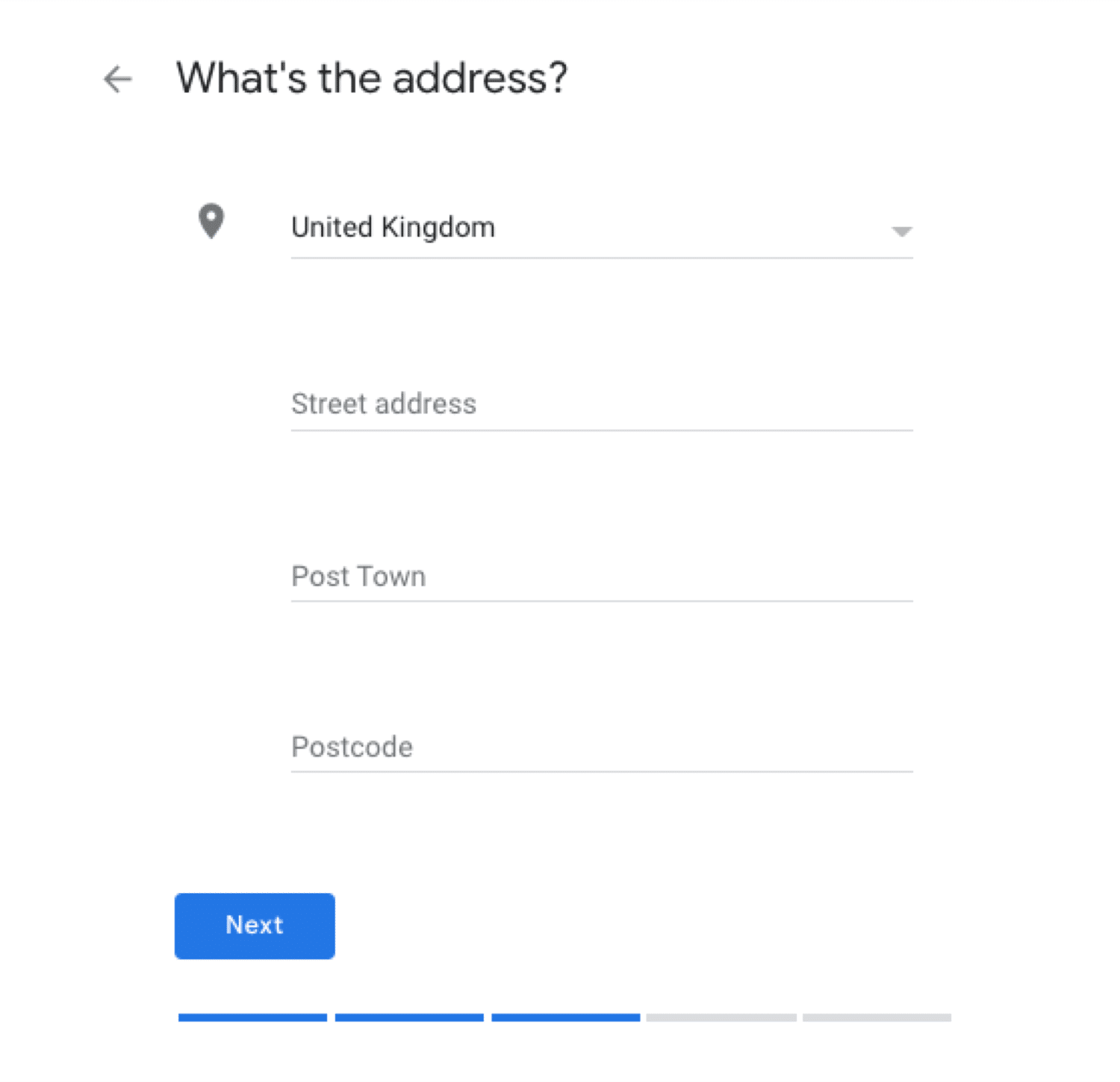
انتخاب آدرس برای مشاغل دارای اماکن فیزیکی
گزینه شماره 2 (NO) لیست کسب و کار منطقه خدمات h4>
اگر مکان فیزیکی ندارید اما همچنان در منطقه ای به مشتریان خدمات ارائه می دهید ، می توانید این موارد را در اینجا اضافه کنید:
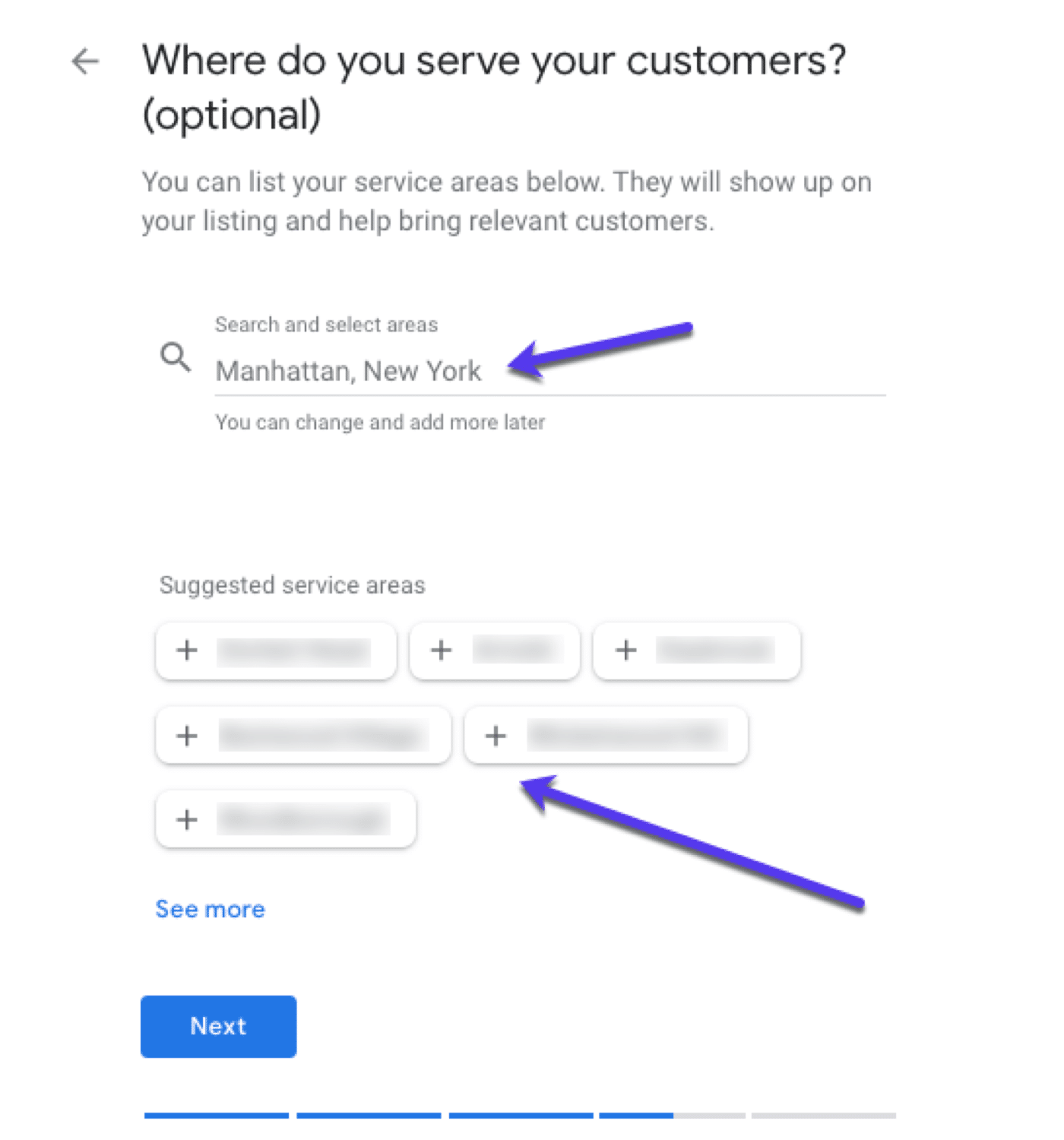
انتخاب آدرس برای مشاغل دارای منطقه خدمات
می توانید منطقه خود را جستجو کنید یا از گزینه های پیشنهادی استفاده کنید.
مرحله 6 – اطلاعات تماس خود را اضافه کنید h3>
اکنون باید راهی برای تماس مشتریان با شما (تلفن + وب سایت) اضافه کنید:
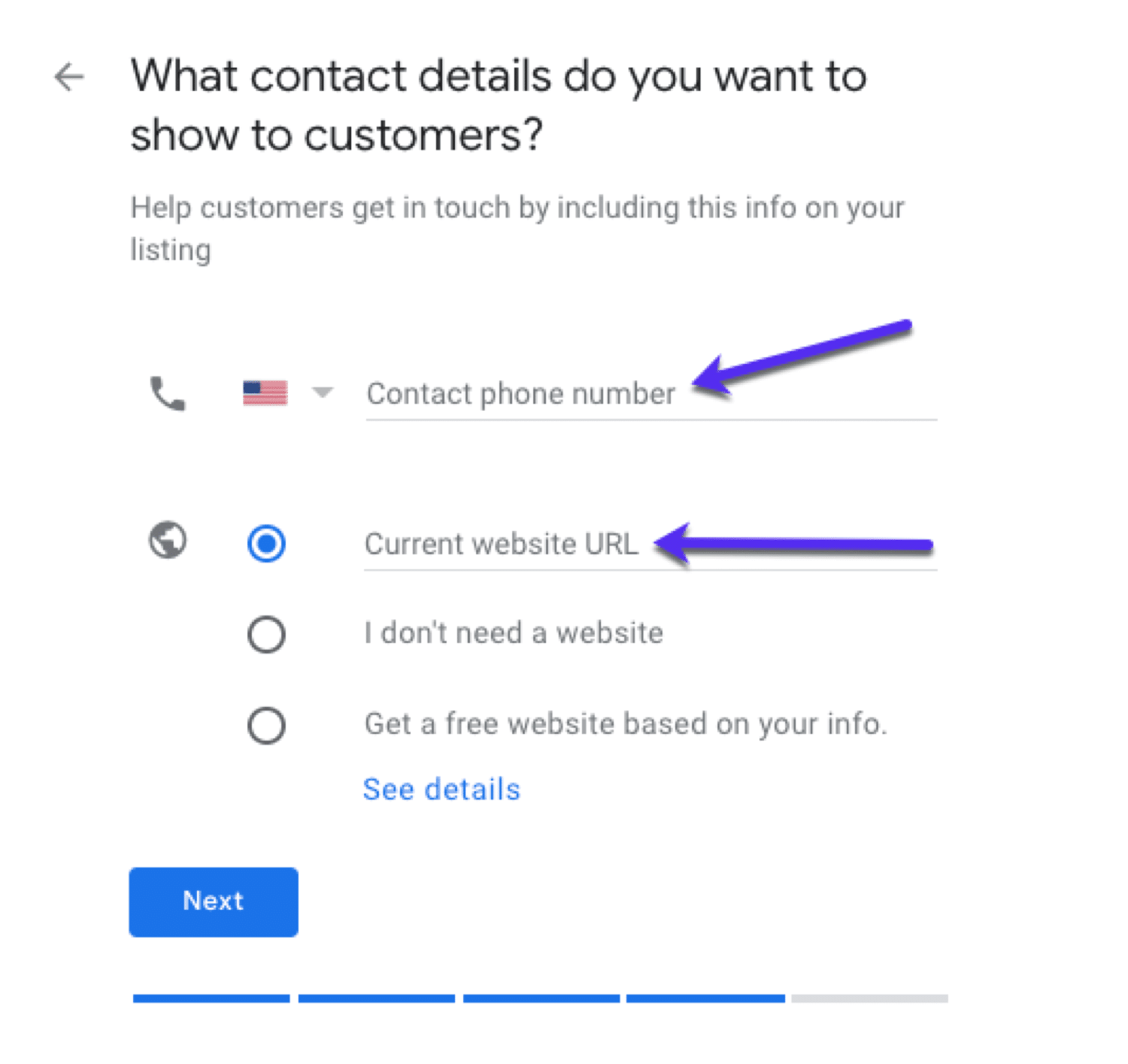
افزودن اطلاعات تماس به لیست GMB شما
افزودن وب سایت به Google My Business به طور بالقوه می تواند مشتری را به سایت شما سوق دهد جایی که می توانید با سهولت بیشتری آنها را تبدیل کنید . به همین ترتیب ، ذکر شماره تلفن شما به مشتریان راهی می دهد تا مستقیماً با شما تماس بگیرند
مرحله 7 – لیست خود را تمام کنید و تأیید کنید h3>
هنگامی که تمام اطلاعات مربوط به GMB را پر کردید ، می توانید لیست خود را ارسال کنید:
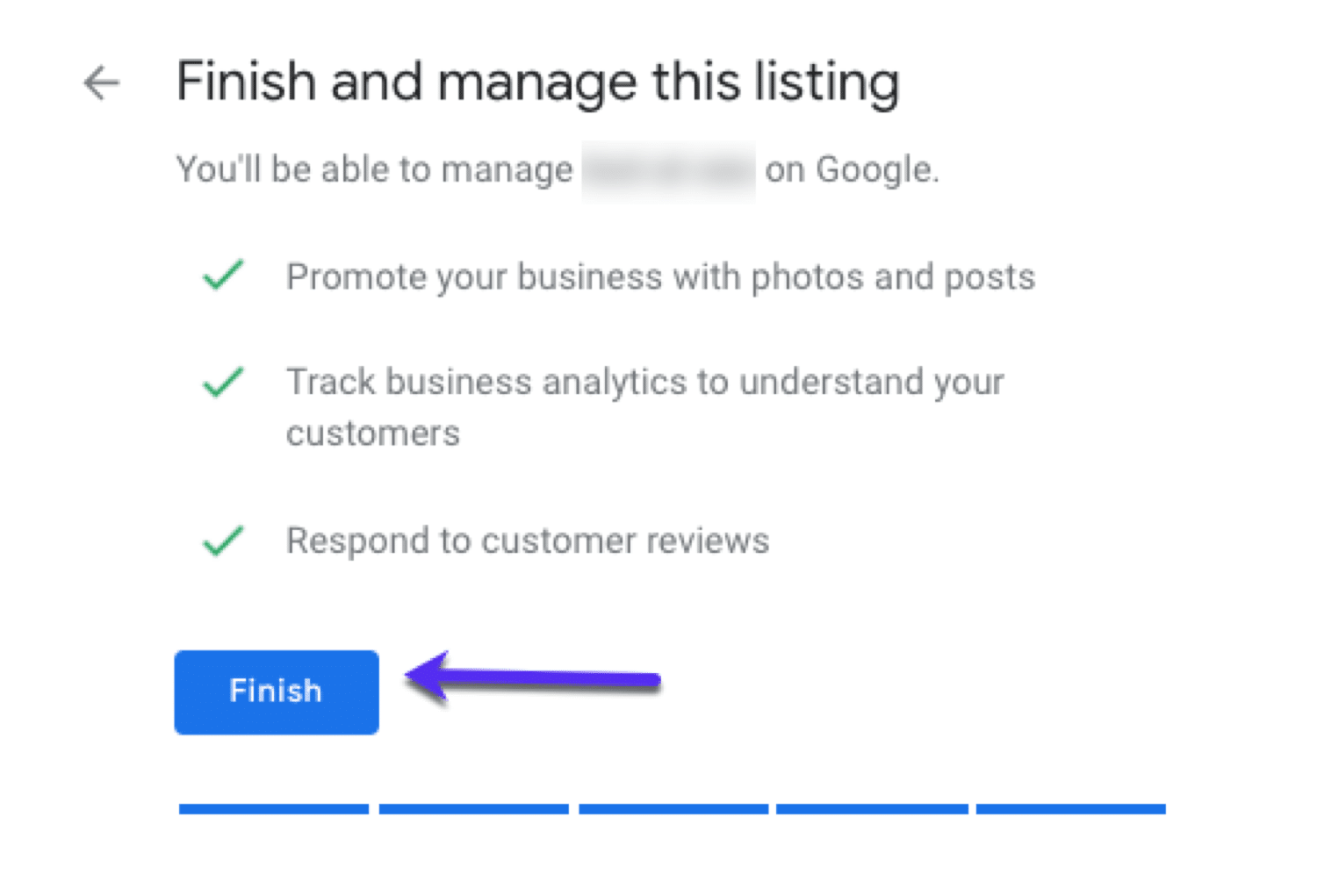
لیست GMB خود را تمام کنید و مدیریت کنید
تقریباً آنجاست ، اما یک مرحله مهم وجود دارد که باید در اینجا انجام دهید:
لیست خود را تأیید کنید.
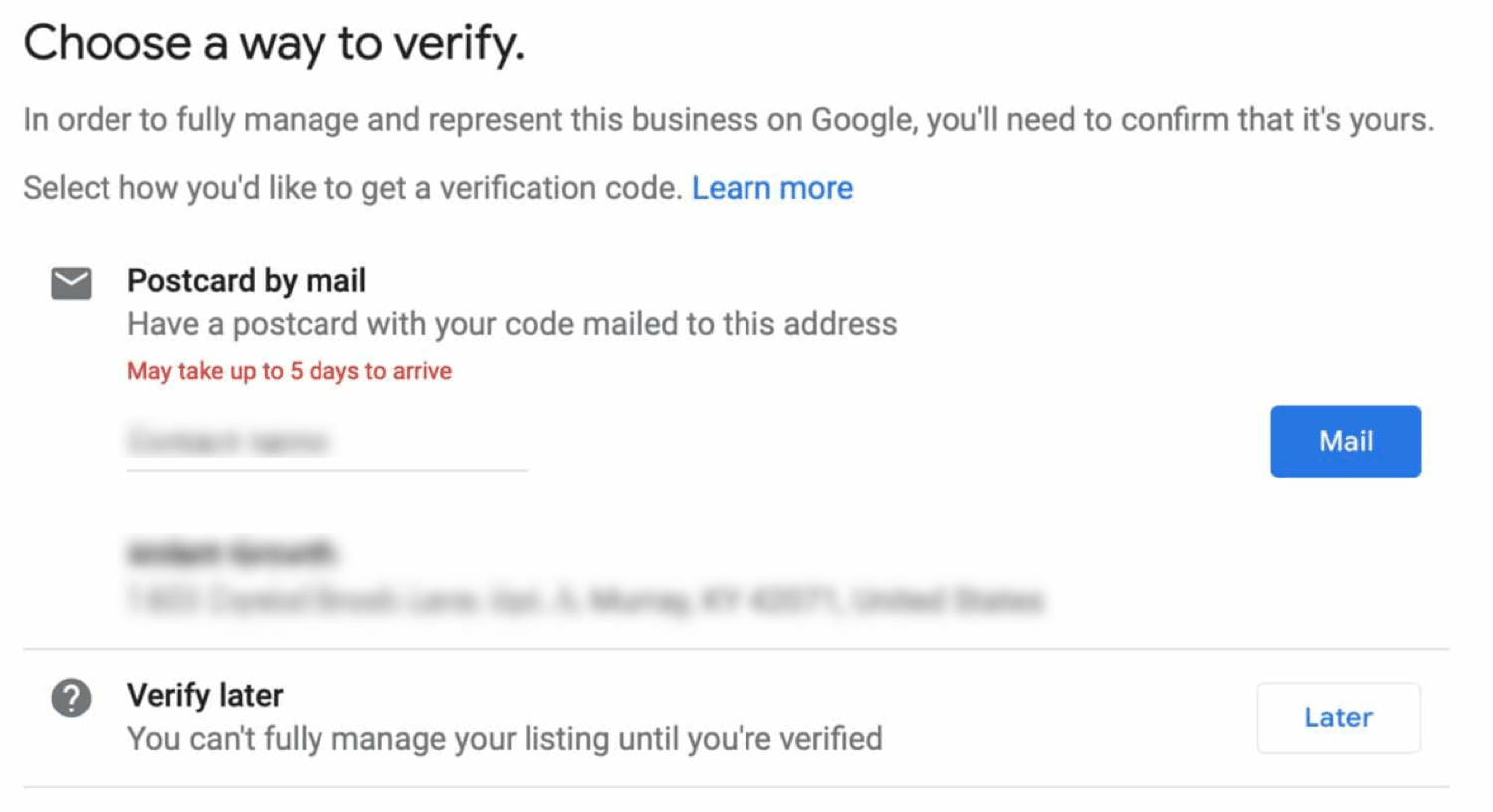
روشی را برای تأیید لیست خود انتخاب کنید (مرحله بسیار مهم)
برای اینکه لیست Google My Business شما نشان داده شود ، باید آن را تأیید کنید. این ممکن است دو روز طول بکشد ، اگرچه شما می توانید لیست خود را هنگام انتظار بهینه کنید.
برای تأیید لیست شما ، Google یک کارت پستال با کد تأیید برای شما ارسال می کند.
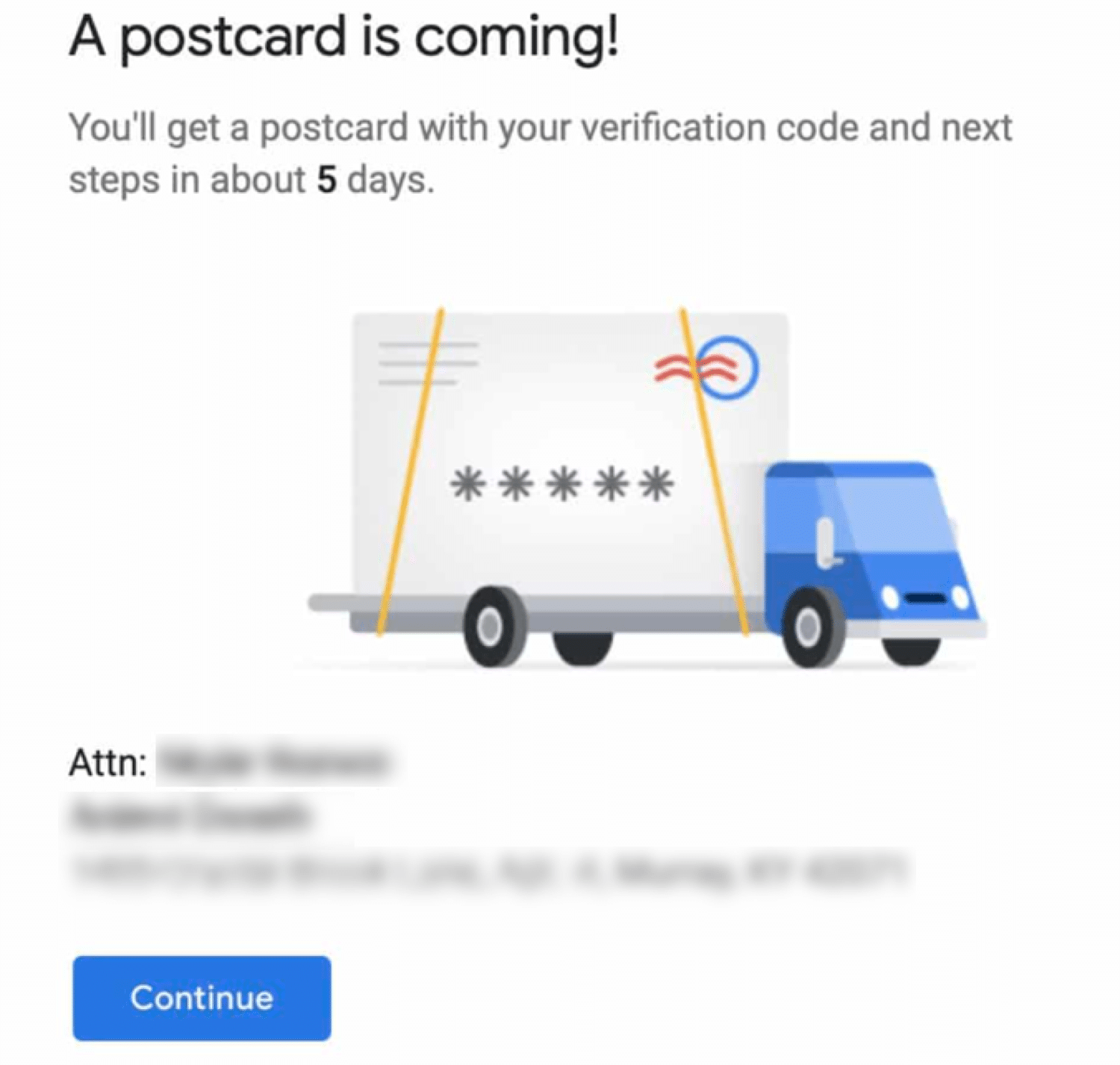
تأیید کارت پستال برای Google برای کسب و کار من
5 راه برای تأیید تجارت خود در Google برای کسب و کار من h2>
بسته به نوع لیست مشاغلی که می خواهید لیست کنید یا مدیریت کنید ، گزینه هایی برای تأیید کسب و کار خود در اختیار خواهید داشت:
- تأیید از طریق پست (کارت پستال)
- با تلفن تأیید کنید
- تأیید از طریق ایمیل
- تأیید فوری
- تأیید انبوه
1 با پست الکترونیکی (کارت پستال) تأیید کنید h3>
رایج ترین آن از طریق کارت پستال است. وقتی وارد نمایه GMB خود شدید ، آدرس کسب و کار خود را صحیح بررسی کنید و روی “نامه” کلیک کنید.
پس از ورود به سیستم ، باید وارد حساب Google خود شوید ، از فهرست “تأیید” را کلیک کنید و کد تأیید را از کارت پستال خود وارد کنید.
در حالی که منتظر رسیدن کارت پستال هستید (که باید حدوداً 5 روز طول بکشد) ، Google توصیه می کند که این کار را نکنید:
- نام تجارت خود را ویرایش کنید
- آدرس خود را ویرایش کنید
- دسته کسب و کار را تغییر دهید
- کد جدیدی را درخواست کنید
انجام این کار می تواند روند تأیید را کند کرده و نیاز به پشتیبانی مشتری Google داشته باشد.
2. با تلفن تأیید کنید h3>
Google به برخی از مشاغل اجازه می دهد لیست خود را از طریق تلفن تأیید کنند. اگر این مورد برای شما اعمال شود ، گزینه “تأیید از طریق تلفن” را مشاهده خواهید کرد.
از صحت شماره تلفن خود اطمینان حاصل کنید و از طریق پیام متنی کد تأیید برای شما ارسال می شود.
3 با ایمیل تأیید کنید h3>
Google به برخی از مشاغل اجازه می دهد لیست خود را از طریق ایمیل تأیید کنند. اگر این مورد برای شما اعمال شود ، گزینه “تأیید از طریق ایمیل” را مشاهده خواهید کرد. اطمینان حاصل کنید که آدرس ایمیل شما صحیح است و پیوندی برای تأیید لیست خود برای شما ارسال می شود.
4 تأیید فوری h3>
اگر قبلاً با کنسول جستجوی Google کسب و کار خود را تأیید کرده اید ، ممکن است بتوانید فوراً تأیید کنید لیست شما.
کاملاً ساده است ، فقط با استفاده از همان حسابی که برای تأیید تجارت خود با Search Console استفاده کردید وارد Google My Business شوید و کارتان تمام شد.
برخی از دسته های تجاری GMB واجد شرایط تأیید فوری نیستند. اگر اعلانی را مشاهده نمی کنید که از شما می خواهد لیست خود را تأیید کنید ، باید از روش تأیید جایگزین استفاده کنید.
5. تأیید انبوه h3>
اگر بیش از 10 مکان برای یک کسب و کار دارید ، ممکن است واجد شرایط استفاده از تأیید انبوه باشید. برای احراز صلاحیت ، شما نباید یک تجارت خدماتی باشید یا یک آژانس مدیریت چندین مشاغل باشید.
در اینجا نحوه تأیید انبوه لیست های Google برای کسب و کار من وجود دارد:
- وارد Google برای کسب و کار من شوید و مکانی را انتخاب کنید
- در کنار یکی از مکانهای خود “تأیید شوید” را انتخاب کنید
- روی “Chain” کلیک کنید.
- اکنون فرم را با تمام اطلاعات (نام تجاری ، محل سکونت ، اطلاعات تماس و غیره) پر کنید
- فرم را ارسال کنید (پردازش Google ممکن است یک هفته طول بکشد).
6 نکته برای بهینه سازی لیست Google برای کسب و کار من h2>
بیایید خلاصه کنیم ، اکنون باید این موارد را داشته باشید:
- لیست GMB خود را تنظیم کنید
- جزئیات کسب و کار شما را اضافه کرد
- لیست خود را تأیید کنید
حالا چه؟ خوب ، وقت آن است که لیست خود را بهینه کنید!
به داشبورد Google برای کسب و کار من بروید ، روی لیست خود کلیک کنید و “اطلاعات” را انتخاب کنید. سپس بخشی را برای تکمیل یا به روزرسانی انتخاب کنید.

داشبورد GMB برای ویرایش اطلاعات لیست شما
برای استفاده بیشتر از نمایه Google برای کسب و کار خود ، این نکات را بررسی کنید:
1 اطلاعات لیست خود را به روز نگه دارید h3>
یکی از بهترین روش ها برای بهینه سازی لیست Google My Business نیز بارزترین است: آن را به روز نگه دارید.
حداقل اطمینان حاصل کنید که موارد زیر همیشه صحیح است:
در صورت تمایل مشتری ها ، برای راحتی مشتری باید اطلاعات تماس را نمایش دهید. و GMB فقط یک پسوند این است.
شما می خواهید یافتن شما و تماس با شما را تا حد ممکن برای مشتریان آسان کنیم.
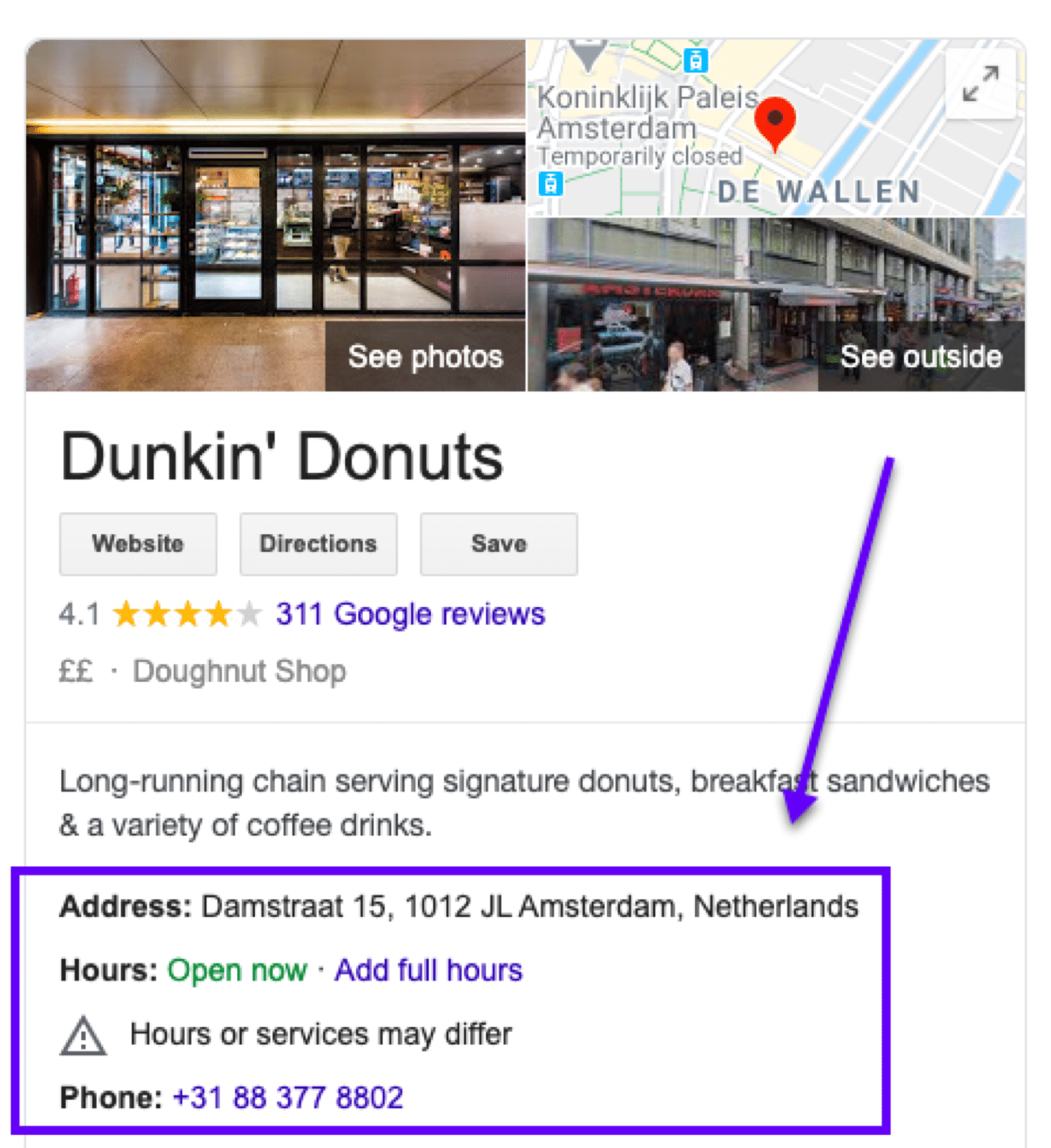
نام ، آدرس ، شماره تلفن (NAP) جزئیات اصلی تماس در GMB شماست
آدرس صحیح می تواند به مشتریان کمک کند تا به سرعت به حوزه کسب و کار / خدمات شما نزدیک شوند. اگر آنها نتوانند شما را به راحتی پیدا کنند ، این احتمال وجود دارد که با یک رقیب در تماس باشند.
به روز نگه داشتن شماره تلفن ، ساعات کار و دسته بندی محصولات برای مشتریان بالقوه مفید است. به خصوص وقتی در نظر بگیرید که به طور متوسط جزئیات یک شرکت به اندازه 1،009 بار در نتایج جستجو در هر ماه.
شما نمی خواهید با به اشتراک گذاشتن اطلاعات نامعتبر / غلط ، مشتریان بالقوه خود را از دست دهید. بنابراین مراقب باشید لیست خود را مرتباً به روز کنید.
اگر بخواهید اطلاعات مربوط به محصول جدید یا سرویس هایی را که اخیراً راه اندازی کرده اید و می خواهید با مشتریان خود به اشتراک بگذارید ، به کارتان بیاید.
Google برای تأیید و به روزرسانی اطلاعات معمولاً سه روز کاری طول می کشد. حتی می توانید مدیران را برای اجرای صفحه کسب و کار خود اضافه کنید.
با این حال ، از رقبا مراقب باشید زیرا آنها می توانند لیست های شما را نیز تغییر دهند . p >
2. عکسها را در لیست خود بارگذاری کنید h3>
لیست GMB شما مکان مناسبی برای نمایش محصولات و خدمات خود با افزودن تصاویر است ، ویدئوها و تورهای مجازی برای تبلیغ کار خود
شما می توانید تصاویر جذاب محصولات و خدمات خود را بارگذاری کنید یا ممکن است به بازدیدکنندگان نگاهی بیندازید به محل کار خود.
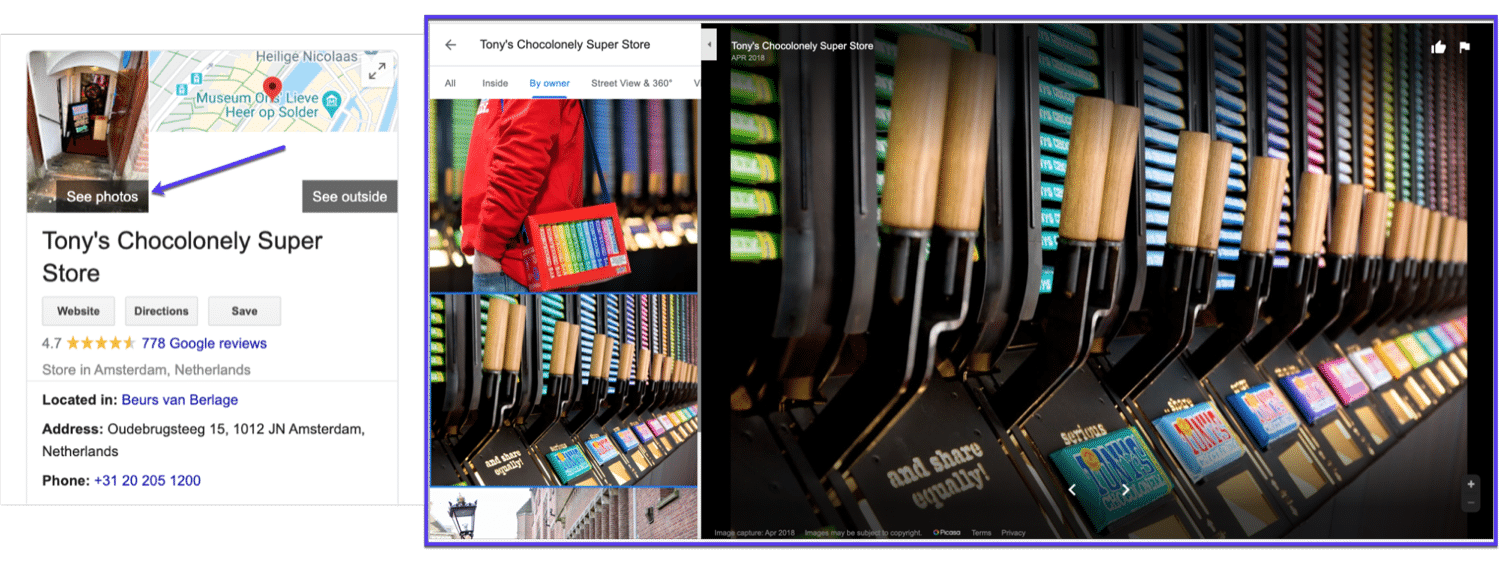
نمونه ای از عکسهای بارگذاری شده در لیست Google My Business
پیمایش در این موارد مشتریان را ترغیب می کند تا به وب سایت کسب و کار نگاه کنند و در نهایت برای کسب اطلاعات بیشتر یا ثبت سفارش با شما در تماس باشند.
به محض تأیید لیست کسب و کار شما ، می تواند ترکیبی از عکس های برچسب گذاری شده و بارگذاری شده را نمایش دهد. معنی نه تنها شما می توانید به عنوان صاحب مشاغل بارگذاری عکس ها کنید ، بلکه مشتریان می توانند بیش از حد.
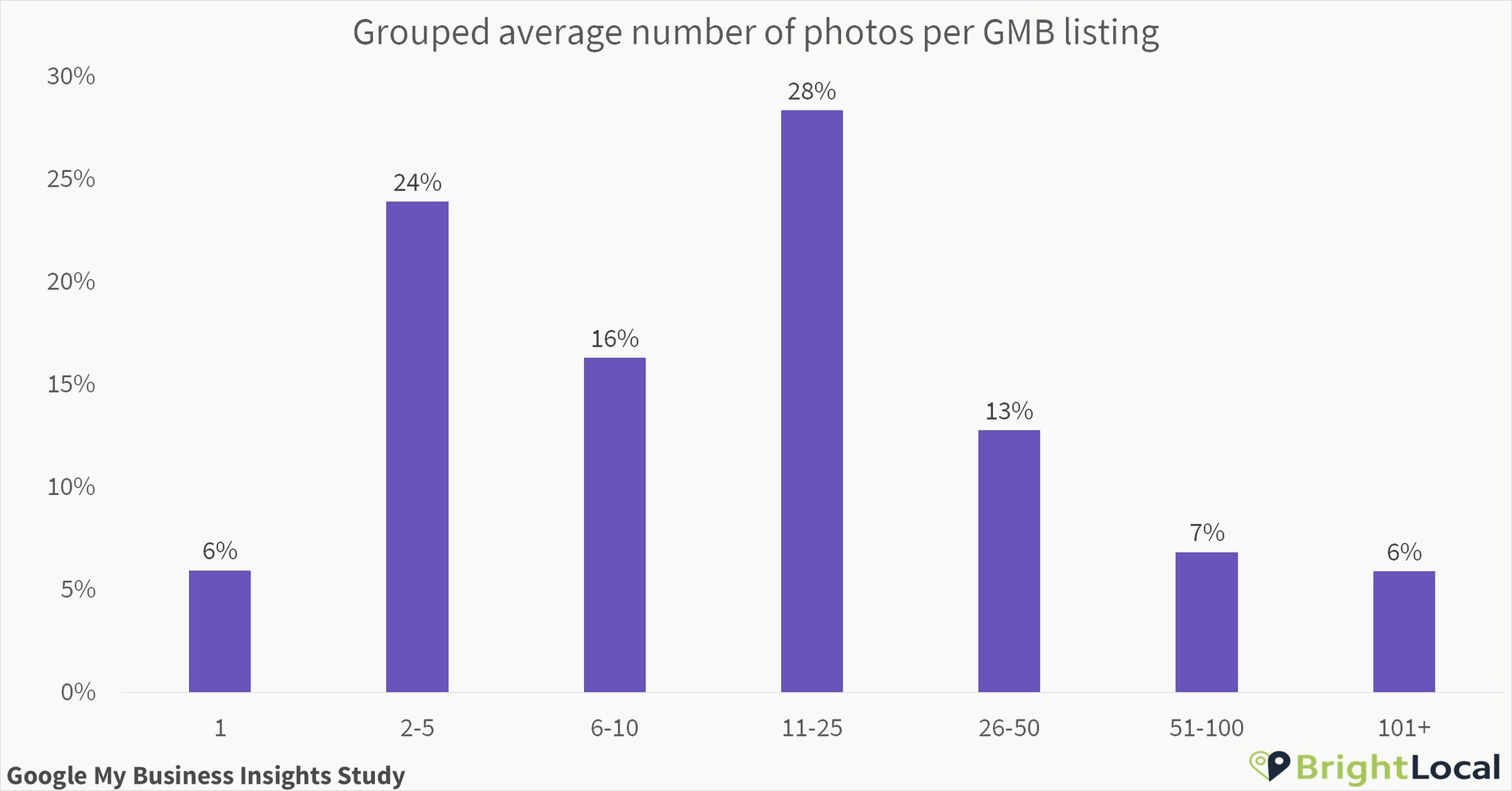
میانگین. تعداد عکسهای موجود در لیست GMB
یک مطالعه نشان می دهد که شرکت های کوچک مقیاس به طور متوسط 11 عکس بارگذاری می کنند اما مشاغل زیادی در GMB وجود دارد که صدها تجارت دیگر دارند. همچنین فراموش نکنید که یک آرم یا عکس روی جلد نام تجاری خود قرار دهید.
نتایج جستجوی Google برای نام تجاری و کلمات کلیدی شما تصاویر و فیلم هایی را با بیشترین بازدید در بالا نمایش می دهد.
هنگام بارگذاری عکس ها ، سعی کنید اندازه پرونده را بین 10 کیلوبایت و 5 مگابایت نگه دارید و از قالب های PNG یا JPG استفاده کنید.
در اینجا بهترین اندازه تصویر Google برای کسب و کار من برای استفاده وجود دارد:
- تصویر نمایه – 250 250 250 پیکسل
- عکس جلد – 1080 x 608 پیکسل
- تصاویر به اشتراک گذاشته شده – 497 37 373 پیکسل
- عکس جلد – 1080 x 608 پیکسل
3 اطلاعاتی درباره محصولات / خدمات خود اضافه کنید h3>
گاهی اوقات یکی از بهترین کارهایی که می توانید برای رونق کسب و کار خود انجام دهید این است که کارهای خود را به رخ بکشید.
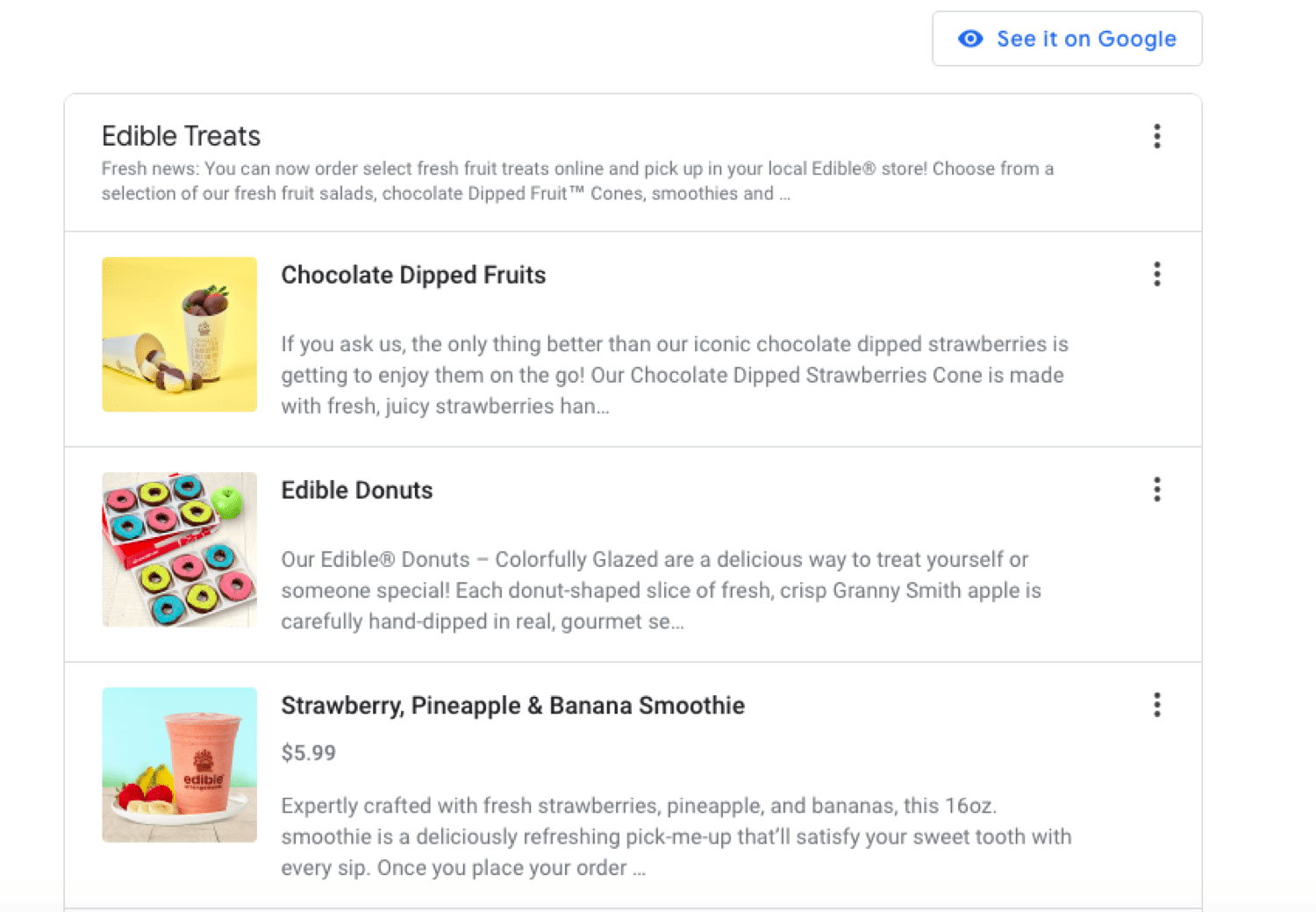
محصول یا خدمات خود را در GMB به نمایش بگذارید
با ذکر صریح خدمات ارائه شده و محصولاتی که می فروشید می توانید صفحه GMB شرکت خود را سفارشی کنید. این باید به مشتریان شما کمک کند تا بفهمند تجارت شما چیست.
به عنوان مثال ، رستوران ها می توانند پیوندهایی به فهرست خود اضافه کرده و مکان رستوران خود را سنجاق کنند.
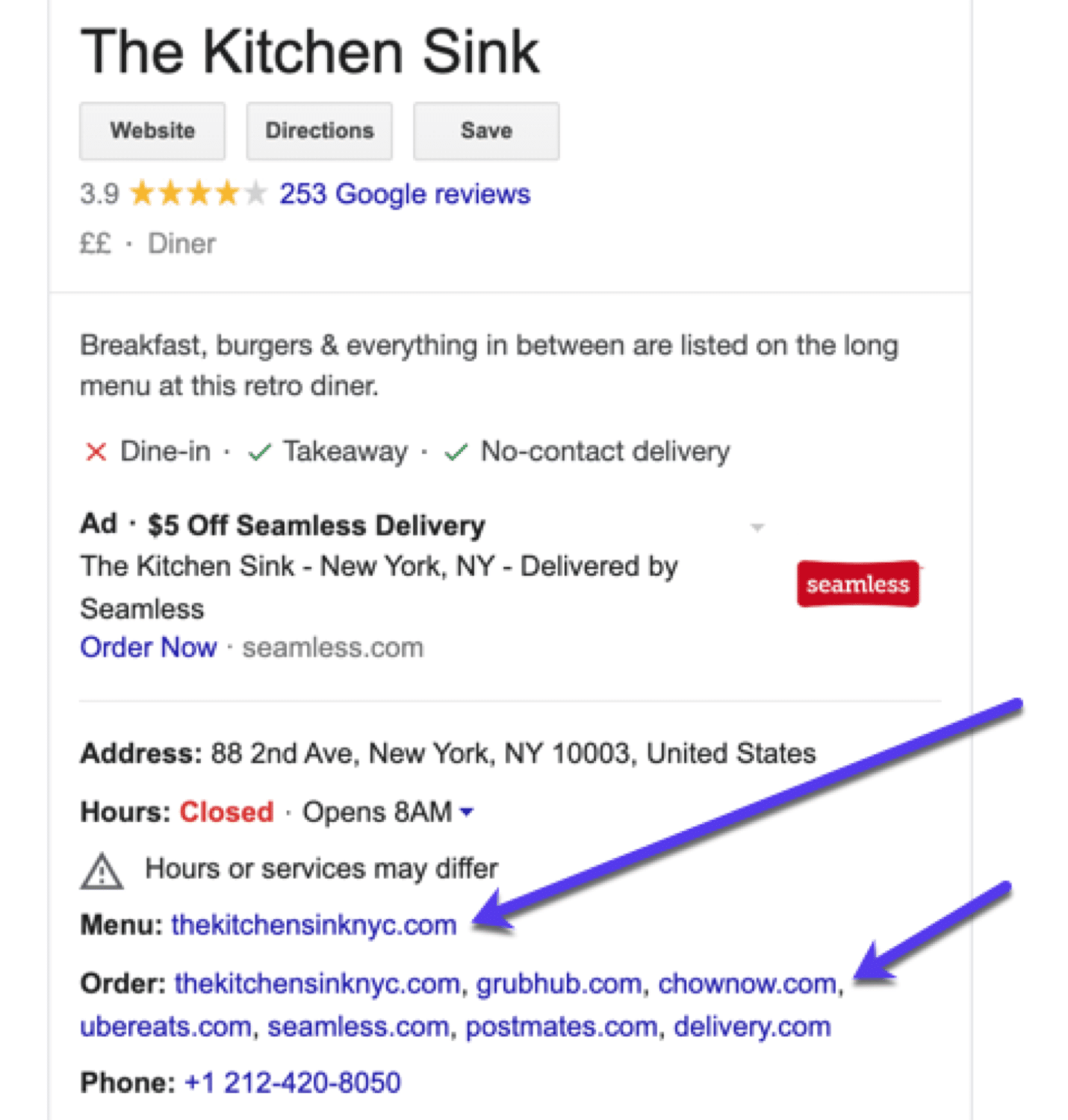
رستوران راه اندازی کنید؟ پیوندهایی را به فهرست خود + سفارشات آنلاین در GMB
اضافه کنید
4
5.
6.
خلاصه h2>
اگر از این مقاله لذت بردید ، پس از آن دوست دارید Kinsta’s WordPress platform hosting. وب سایت خود را توربوشارژ کرده و از تیم پیشکسوت وردپرس ما پشتیبانی 24/7 ساعته دریافت کنید. زیرساختهای Google Cloud ما بر مقیاس گذاری خودکار ، عملکرد و امنیت تمرکز دارند. بگذارید تفاوت Kinsta را به شما نشان دهیم! برنامه های ما را بررسی کنید a >
6.
خلاصه h2>
اگر از این مقاله لذت بردید ، پس از آن دوست دارید Kinsta’s WordPress platform hosting. وب سایت خود را توربوشارژ کرده و از تیم پیشکسوت وردپرس ما پشتیبانی 24/7 ساعته دریافت کنید. زیرساختهای Google Cloud ما بر مقیاس گذاری خودکار ، عملکرد و امنیت تمرکز دارند. بگذارید تفاوت Kinsta را به شما نشان دهیم! برنامه های ما را بررسی کنید a >
اگر از این مقاله لذت بردید ، پس از آن دوست دارید Kinsta’s WordPress platform hosting. وب سایت خود را توربوشارژ کرده و از تیم پیشکسوت وردپرس ما پشتیبانی 24/7 ساعته دریافت کنید. زیرساختهای Google Cloud ما بر مقیاس گذاری خودکار ، عملکرد و امنیت تمرکز دارند. بگذارید تفاوت Kinsta را به شما نشان دهیم! برنامه های ما را بررسی کنید a >
منبع:
https://kinsta.com/blog/what-is-google-my-business/.
